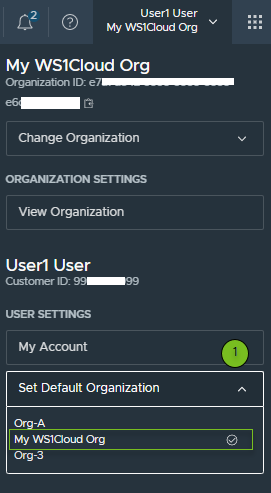Bevor Sie die Self-Service-Migration starten können, müssen Sie einige Schritte in Ihrer Next-Gen-Umgebung mithilfe der Verwaltungskonsole durchführen. Bevor Sie sich bei der Konsole anmelden und diese Schritte ausführen können, müssen Sie über eine VMware Cloud services-Organisation verfügen und eine Zuordnung zwischen dieser Organisation und Ihrem Horizon Cloud Service - next-gen-Mandanten herstellen.
Beziehung zwischen Ihrem Next-Gen-Mandanten, Workspace ONE und VMware Cloud Services
- Horizon Cloud Service - next-gen ist ein in den Workspace ONE-Diensten enthaltener Dienst. Auf die Konsole für Ihren Next-Gen-Mandanten kann nur über die Karte innerhalb des Workspace ONE Cloud Admin Hub zugegriffen werden.

- VMware Cloud services wird für den Zugriff auf diese Dienste verwendet.
- Wenn Sie sich bei Ihrem Next-Gen-Mandanten anmelden, müssen Sie sich bei VMware Cloud Services anmelden, zu Meine Dienste navigieren, die Workspace ONE-Dienstkarte dort starten, um letztendlich zum Workspace ONE Cloud Admin Hub zu gelangen und die oben dargestellte Horizon Cloud Service-Karte zu verwenden.
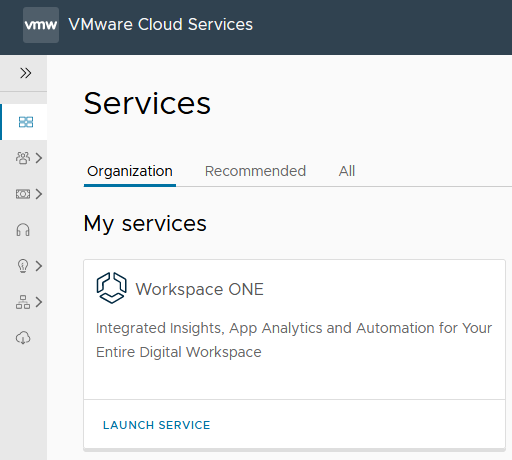
Damit der obige Anmeldeablauf funktioniert, muss Ihr Konto mit einer VMware Cloud services-Organisation verknüpft sein, wobei diese Organisation auch mit Ihren Workspace ONE-Diensten verknüpft ist.
Im nächsten Abschnitt wird die Einrichtung dieser Verknüpfung beschrieben.
Erfüllen der Anforderungen der VMware Cloud Services-Organisation
Es gibt verschiedene Möglichkeiten, wie Ihr Konto mit einer VMware Cloud services-Organisation verknüpft werden kann, wobei diese Organisation auch mit Ihren Workspace ONE-Diensten verknüpft ist.
In den folgenden Abschnitten werden diese verschiedenen Möglichkeiten beschrieben, sodass Sie feststellen können, ob Sie bereits Zugriff haben oder ob Sie sich an VMware wenden müssen, um die Einladung für den erstmaligen Zugriff anzufordern.
- Haben Sie bereits Zugriff auf Workspace ONE Cloud Admin Hub und es wird eine Horizon Cloud Services-Karte innerhalb des Hubs angezeigt?
-
Möglicherweise haben Sie bereits Zugriff auf den
Workspace ONE Cloud Admin Hub und verfügen über eine bestehende
VMware Cloud services-Organisation. Melden Sie sich bei
VMware Cloud services unter
https://console.cloud.vmware.com/ an und sehen Sie auf der Seite
Dienste eine
Workspace ONE-Karte unter
Meine Dienste? Wenn ja, starten Sie den
Workspace ONE Cloud Admin Hub und prüfen Sie, ob die
Horizon Cloud Services-Karte sichtbar ist. Wenn ja, dann existiert Ihre
Workspace ONE-Dienstorganisation, ist mit Ihrem Anmeldekonto verknüpft, und diese
Workspace ONE-Dienstorganisation ist mit Ihrer Next-Gen-Umgebung verknüpft.
Hinweis: Je nach Firma oder Unternehmen haben Sie vielleicht Zugriff auf mehrere VMware Cloud services-Organisationen, von denen einige Zugriff auf Workspace ONE-Dienste haben und andere nicht. Wenn Ihr Konto mehreren VMware Cloud services-Organisationen zugeordnet ist, ist die Schaltfläche Organisation ändern im Menü „Kontoname“ verfügbar. Um jede Ihrer zugeordneten Organisationen zu überprüfen, klicken Sie im VMware Cloud services-Banner auf Ihren Kontonamen und dann auf Organisation ändern, um zu einer anderen Ihrer Organisationen zu wechseln und zu sehen, ob die Workspace ONE-Karte in Ihrem Dienstsatz angezeigt wird.
- Haben Sie bereits Zugriff auf eine VMware Cloud services-Organisation, aber nicht auf den Workspace ONE Cloud Admin Hub?
-
Wenn Sie sich bei
VMware Cloud services unter
https://console.cloud.vmware.com/ anmelden, enthält die Seite
Dienste keine
Workspace ONE-Karte für eine der mit Ihrem Konto verbundenen Organisationen.
Das Fehlen einer Workspace ONE-Karte im Bereich Meine Dienste für eine Ihrer verbundenen Organisationen kann darauf hindeuten, dass die per E-Mail gesendete Erste Schritte-Einladung nicht eingelöst wurde.
- Wenn Sie zuvor Zugriff auf Workspace ONE-Dienste hatten, überprüfen Sie KB 89945 und prüfen Sie, ob VMware Ihnen oder einem Administrator in Ihrem Unternehmen eine E-Mail gesendet hat, in der die Änderungen bei der Anmeldung an der Workspace ONE-Konsole beschrieben sind.
In den meisten Fällen hat die Betreffzeile für diese E-Mail das Muster „Besserer Zugriff auf Ihre Workspace ONE-Dienste!“. Der Textkörper der E-Mail enthält Überschriften, wie zum Beispiel dieser KB-Artikel: „Zugriff auf Workspace ONE über VMware Cloud Services“.
Im KB-Artikel enthält der Text dieser E-Mail ein blaues Feld Erste Schritte. Wenn Sie auf dieses Feld klicken, wird der Einladungseinlösungsvorgang gestartet. Weitere Informationen zu diesem Vorgang und den auszuführenden Schritten finden Sie im KB-Artikel.
- Wenn Sie zuvor keinen Zugriff auf Workspace ONE-Dienste hatten, müssen Sie eine Einladungs-E-Mail von VMware erhalten, die die Einladungsschaltfläche Starten enthält.
Um eine Einladungs-E-Mail für die Einrichtung der erforderlichen VMware Cloud services-Organisation für den Self-Service-Migrationsvorgang zu erhalten, stellen Sie eine Support-Anfrage wie in VMware KB-Artikel 2006985 beschrieben.
Diese Einladungs-E-Mail wird von einem automatisierten System gesendet. Da sich Horizon Cloud Service innerhalb der Gruppe der Workspace ONE-Dienste befindet, ist die E-Mail auf Workspace ONE ausgerichtet.
Die Einladungs-E-Mail hat in der Regel eine Betreffzeile mit dem Betreff Erste Schritte mit Workspace ONE. Je nach dem Zeitpunkt, zu dem das automatische System Ihre E-Mail an Sie sendet, kann der Text der E-Mail verschiedene einleitende Sätze über Workspace ONE enthalten, wie z. B. Danke, dass Sie sich für... oder Danke für Ihr Interesse....
Durch Klicken auf das blaue Feld Erste Schritte wird der Einladungseinlösungsvorgang gestartet. Der Hyperlink unter dem blauen Kasten weist das Muster https://console.cloud.vmware.com/csp/gateway/os/api/service-invitations?serviceInvitationLink=/csp/... auf, und wenn Sie auf Erste Schritte klicken, wird diese URL in Ihrem Browser geöffnet.
Wichtig: Diese Einlösungs-URL kann nur einmal verwendet werden. Wenn Sie also auf Erste Schritte klicken, müssen Sie darauf vorbereitet sein, sich bei VMware Cloud Services anzumelden und zu entscheiden, ob Sie eine bestehende VMware Cloud services- Organisation auswählen oder eine neue erstellen möchten.
- Wenn Sie zuvor Zugriff auf Workspace ONE-Dienste hatten, überprüfen Sie KB 89945 und prüfen Sie, ob VMware Ihnen oder einem Administrator in Ihrem Unternehmen eine E-Mail gesendet hat, in der die Änderungen bei der Anmeldung an der Workspace ONE-Konsole beschrieben sind.
Anleitung zum Einlösen der Einladung, wenn Ihr Konto mit mehreren VMware Cloud Services-Organisationen verknüpft ist
Wie oben beschrieben, wird durch Klicken auf das blaue Kästchen Erste Schritte der Einlösungsvorgang der Einladung unter Verwendung der URL gestartet, die sich unter dem blauen Kästchen in der Einladungs-E-Mail befindet.
Diese URL beginnt mit dem Muster https://console.cloud.vmware.com, bei dem es sich um das VMware Cloud Services-Portal handelt.
Wenn Ihr Konto mit bestehenden VMware Cloud services-Organisationen verknüpft ist, können Sie nach der Anmeldung an dieser Stelle des Einlösungsvorgangs in der Regel entweder eine bestehende Organisation auswählen oder eine neue Organisation erstellen.
Beachten Sie diese Best Practices bei Bedarf dieser Auswahl.
- Wenn Sie bereits Administratoren haben, die einen Horizon Cloud Service - next-gen-Mandanten verwalten, der in einer geografischen Steuerungsebenenregion registriert ist, und Ihre zu migrierenden Horizon Cloud on Microsoft Azure-Bereitstellungen sich in einem First-Gen-Mandanten befinden, der in einer anderen geografischen Region registriert ist, wählen Sie die Erstellung einer neuen Organisation, wenn Sie die Einladung für die Migration einlösen.
- Wenn Sie zu diesem Zeitpunkt noch nicht über einen bestehenden Horizon Cloud Service - next-gen-Mandanten verfügen:
- Wenn Sie über eine bestehende VMware Cloud services-Organisation verfügen, die Sie für andere VMware Cloud Services-Angebote wie VMware Cloud on AWS verwenden, und wenn Sie möchten, dass dieselben Administratoren Ihre Horizon Cloud Service - next-gen-Umgebung verwalten, wählen Sie diese bestehende Organisation aus. Wenn sich dann einer dieser Administratoren anmeldet, kann er von derselben Organisation aus auf diese anderen VMware Cloud Services und Workspace ONE-Dienste zugreifen, zu denen auch Horizon Cloud gehört.
- Wählen Sie über eine bestehende Organisation für andere VMware Cloud Service-Angebote verfügen und Ihre Horizon Cloud-Administratoren von der Verwaltung trennen möchten, wählen Sie die Option zum Erstellen einer neuen Organisation aus.
Hinweis: Mit dieser Auswahl bleibt der Zugriff auf die Dienste getrennt. Diese Organisationen können später nicht kombiniert werden.
VMware Cloud services-Organisation – Beispiel
-
Wenn Sie sich bei VMware Cloud services unter https://console.cloud.vmware.com/ anmelden, wird der Name der Organisation im oberen rechten Kontomenü angezeigt.
Einige Unternehmen verfügen möglicherweise über mehr als eine VMware Cloud Services-Organisation, wobei unterschiedliche VMware-Dienste in den einzelnen Organisationen verfügbar sind.
Wenn Ihr Team über eine bestimmte Organisation für den Zugriff auf Ihre Workspace ONE-Dienste verfügt, zu denen auch Horizon Cloud Service gehört, können Sie diese Organisation als Standardorganisation für Ihr Konto festlegen. Bei jeder Anmeldung können Sie dann schneller auf die Workspace ONE-Dienste zugreifen.
Der folgende Screenshot und das grüne Callout veranschaulichen den Speicherort der Einstellung Standardorganisation festlegen im Kontomenü, nachdem Sie sich bei VMware Cloud Services angemeldet haben. In diesem Beispiel verfügt dieser Benutzer über drei Organisationen in VMware Cloud services und er hat seine Standardorganisation auf die Organisation Meine WS1Cloud-Organisation festgelegt.